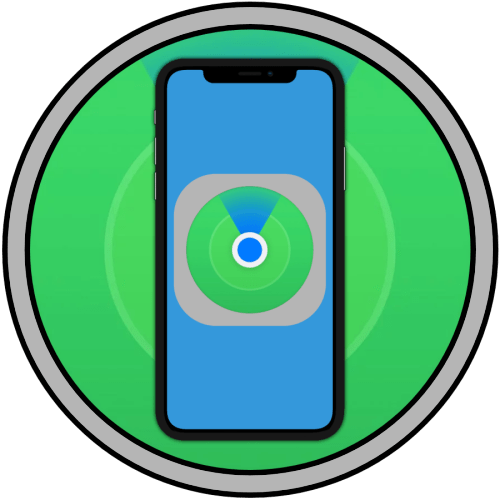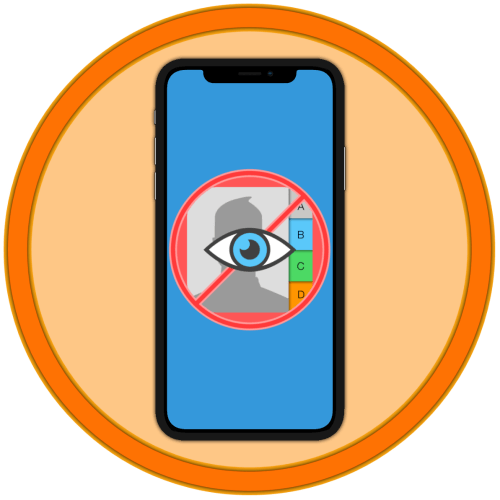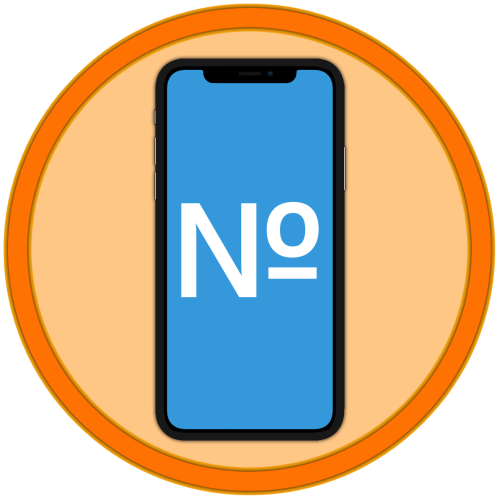Варіант 1: операційна система
За замовчуванням iOS автоматично отримує оновлення, завантажуючи їх в фоні, а потім дозволяючи встановити вручну або роблячи це самостійно (залежить від заданих налаштувань). Для того щоб відключити дану можливість, хоча це і не рекомендується робити, дотримуйтеся наступної інструкції:
- Відкрийте»Налаштування" iPhone і прокрутіть їх трохи вниз.
- Перейдіть до розділу»Основні" .
- Далі тапніте по підрозділу &171;оновлення ПЗ&187;
.
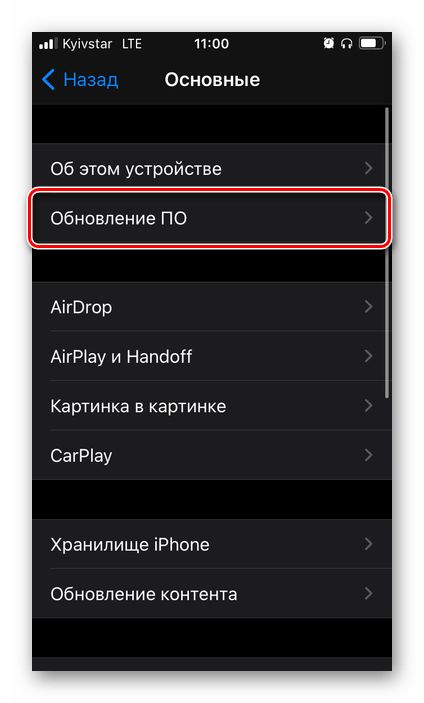
Дочекайтеся, поки буде виконана перевірка наявності оновлень.
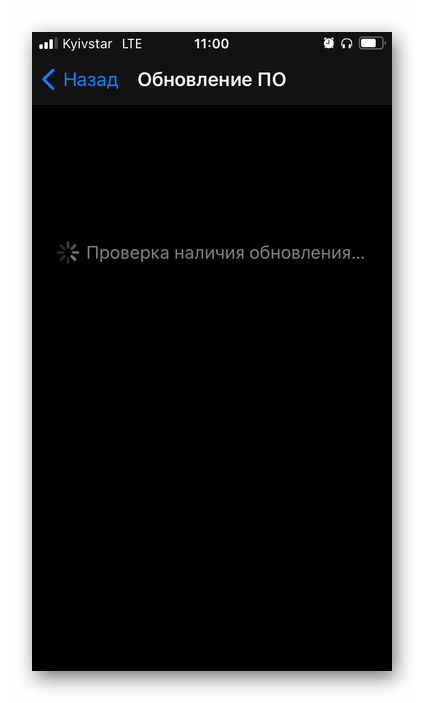
Потім торкніться розташованого внизу пункту " Автоматичне оновлення» .
- Якщо потрібно відключити тільки установку оновленої версії iOS вночі, коли iPhone підключений до зарядного пристрою і мережі Wi-Fi, деактивуйте перемикач навпроти відповідного пункту.
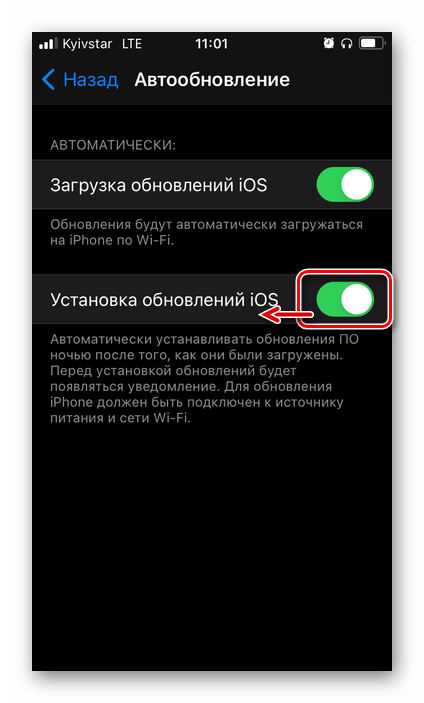
Якщо ж крім інсталяції потрібно заборонити ще й їх автоматичне завантаження, деактивуйте перший перемикач – це вирішить відразу обидва завдання.
- З цього моменту, якщо ви деактивували обидва тумблера в розглянутому вище розділі налаштувань, оновлення мобільної операційної системи більше не будуть ні скачиваться, ні встановлюватися.
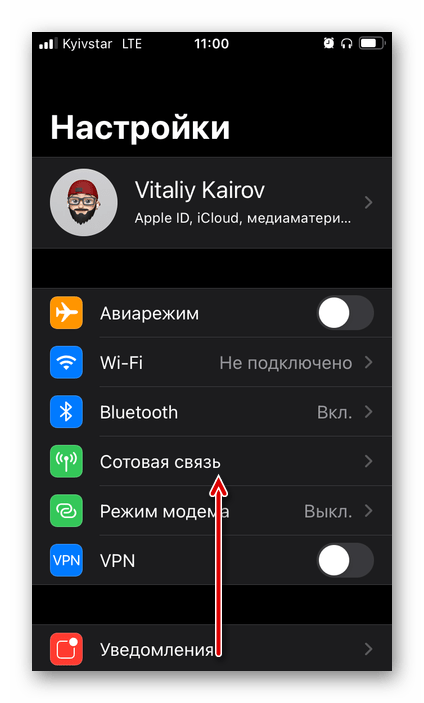
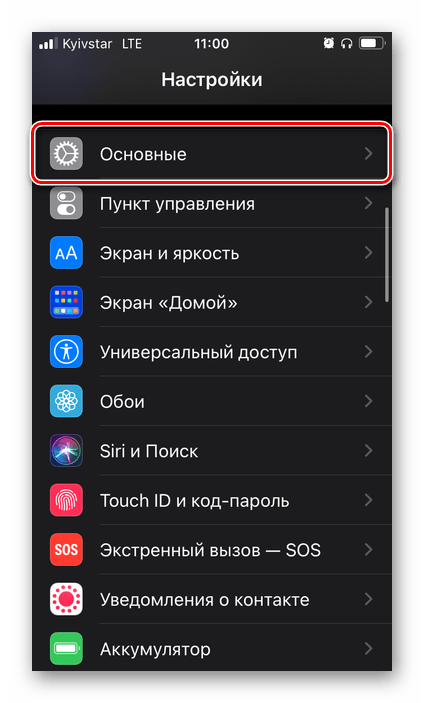
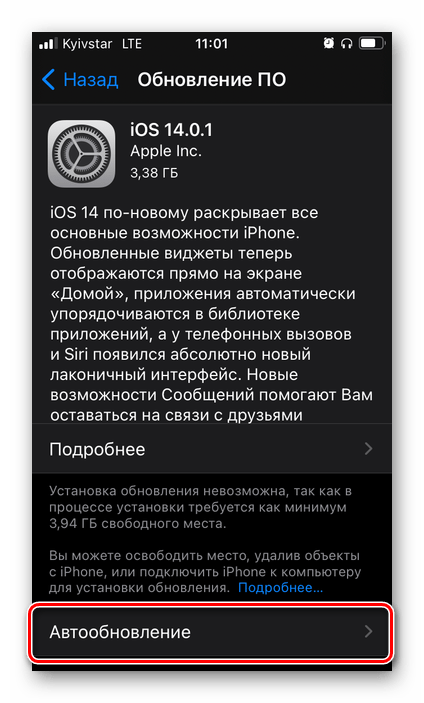
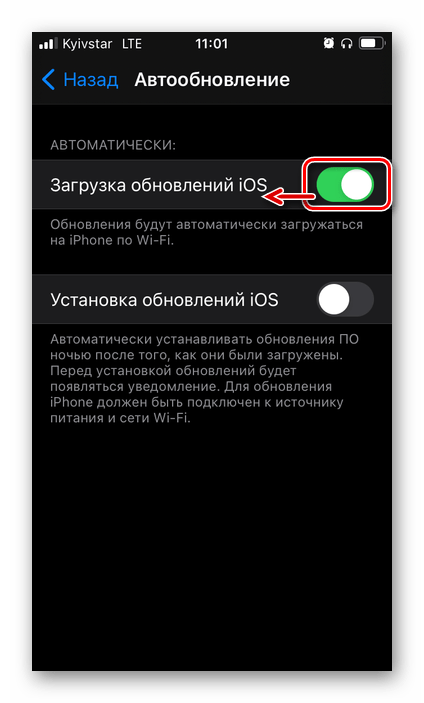
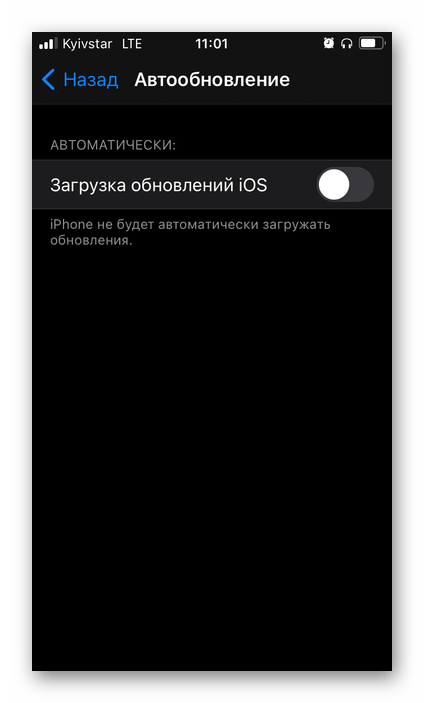
Читайте також: Як оновити iPhone до останньої версії iOS
Ще раз відзначимо, що робити це не рекомендується, так як апдейти ОС містять не тільки нові функції і всілякі поліпшення, але і виправлення різних помилок, які могли бути допущені в попередніх версіях, а також патчі безпеки.
Варіант 2: Додатки
Всі програми, що встановлюються на iPhone з App Store, за замовчуванням теж оновлюються в автоматичному режимі. Для того щоб заборонити їм це робити, виконайте наступне:
- Запустіть»Налаштування"
і якщо на мобільному пристрої встановлено iOS 14 або новішу версію, Прокрутіть список доступних розділів вниз, знайдіть
«App Store»
і перейдіть до нього.
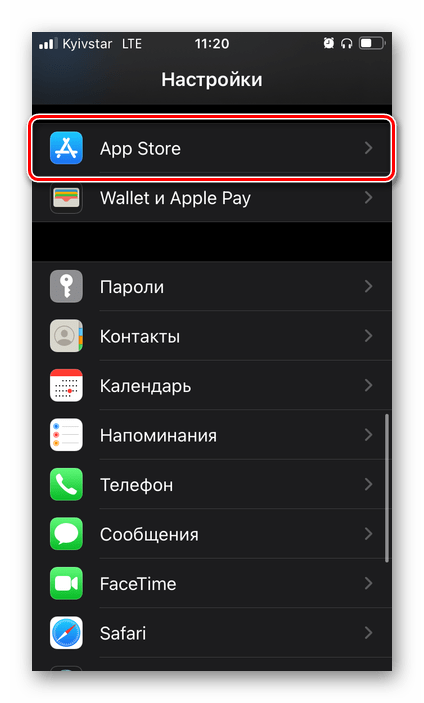
В iOS 13 для вирішення поставленого перед нами завдання необхідно перейти до параметрів Apple ID & 8212; перший розділ &171;&187; , &8212; а потім з нього в " iTunes Store та App Store» .
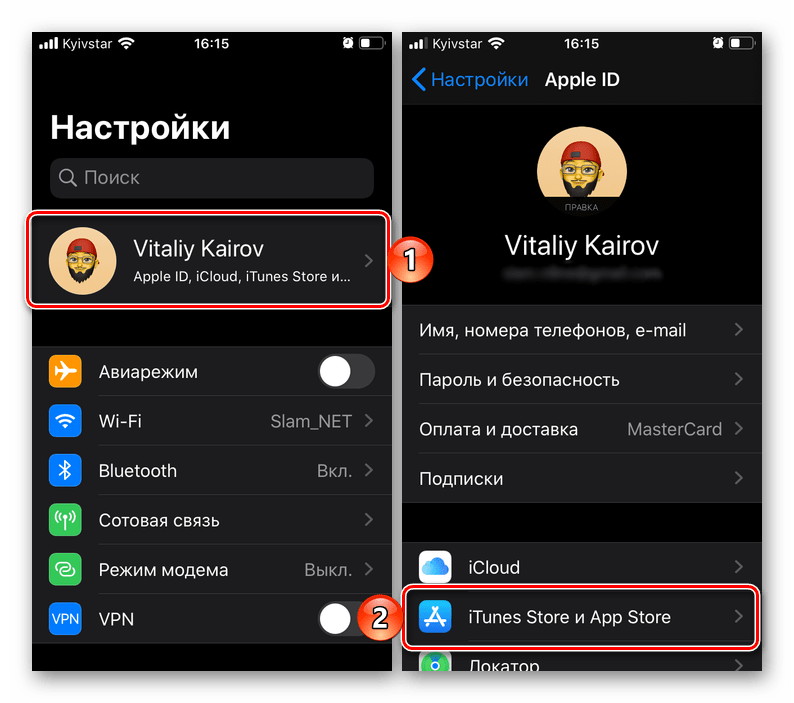
В iOS 12 та попередніх версіях розділ " iTunes Store та App Store» доступний в основному переліку налаштувань.
- Вимкніть тумблер навпроти пункту " оновлення ПЗ»
.
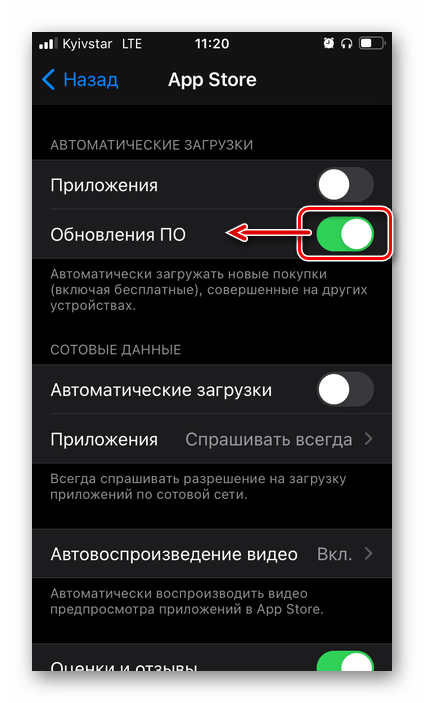
Якщо деактивувати отримання софта і його апдейтів потрібно в тому числі для того, щоб заощадити мобільний трафік, вимкніть розташований нижче параметр " автоматично завантаження» в блоці " Стільникові дані» (це стосується і оновлень, і установок, якщо включений попередній параметр).
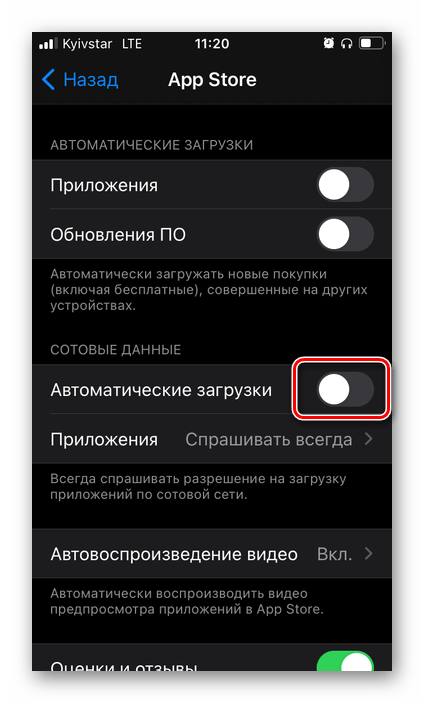
Порада: якщо в своєму розпорядженні або в сім'ї ви маєте більш ніж один мобільний пристрій Apple, що працює під управлінням iOS/iPadOS і одним Apple ID, але не хочете, щоб на використовуваний iPhone встановлювалися програми, що завантажуються вами на інших девайсах, вимкніть перший пункт в розглянутому розділі налаштувань.
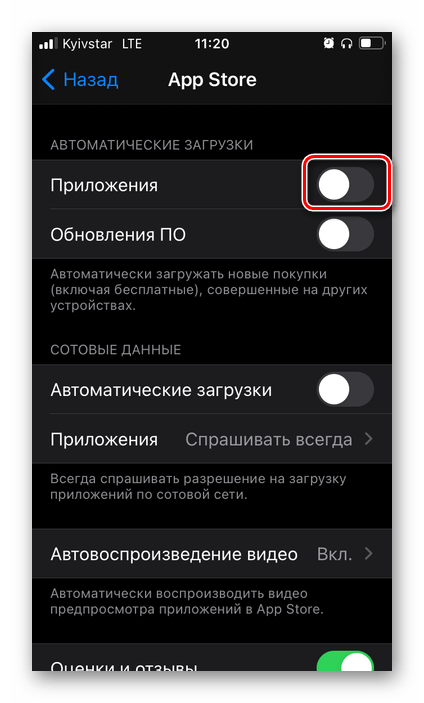
Читайте також: як вимкнути синхронізацію між двома iPhone
- Тепер оновити інстальований з App Store софт можна буде тільки вручну. Про те, як це робиться, ми раніше писали в окремій статті.
Детальніше: Як оновити програми на iPhone